Eyes, JAPAN
リモートデスクトップ
abe
私は家で2台のパソコン (デスクトップ x1, ラップトップ x1) を用途は気分で分けて使用しています。構成 (インストール済みアプリケーション等) は極力同じになるように設定してあるのですが、ラップトップマシンではリソース (主に HDD) に多少不安があるため、一部のアプリケーションはデスクトップマシンのみにインストールされています。
ラップトップマシンを使うようになって (8月くらい) からこれまでの間、特に不自由なくどちらも使用していたのですが、最近になってラップトップマシンの使用頻度が上がってきました。
その原因は…こたつです。
最近寒くなってきたのでこたつを出したのですが、一度こたつに入るとなかなか出ることができず、持ち運びが楽なラップトッブマシンに使用が偏ってしまうのです。
大学の授業で必要なファイル等は、常日頃からどちらのマシンからでも作業できるようにしてあるので致命的に困るというわけではないのですが、最初にあげたようにデスクトップマシンにのみインストールしてあるアプリケーションがありまして…それを使おうと思ったときでもこたつから出るのは躊躇われるわけでして…
そんな状況をなくすために、今回いくつか遠隔操作系のフリーソフトを試すことにしました。使用感にストレスさえ感じなければ、こたつからラップトップマシンを使ってデスクトップマシンにアクセスできるという幸せな環境が実現できます。
ということで、下記が試したソフトウェアと簡単な感想になります。
- RealVNC
- ZeroRemote
- TrueRemote
まずデスクトップマシンでのインストール時にサーバモードのみを指定したのですが、プログラムグループにビューアモードが出来ていて若干不快でした (すぐ消しましたが) 。ユーザモードでサーバを起動したところ、設定できる項目は思っていたより多かったので、設定をいろいろ変更してみると良い暇つぶしになるかもしれません。ただ、今回はソフトを使うことが目的ではなかったのでデフォルトのまま動かしました。そしてラップトップマシンからビューアモードで接続したのですが、どうにも描画速度がいまひとつでした。授業課題などの文書作成程度なら不自由なくできるかもしれませんが、それは別の方法で出来るようになっています。
テキトーにググってみて見つけたソフトなのですが、こちらはサーバ起動時の設定項目が少なく、個人的にはシンプルで気に入りました。インストール不要なため、気軽に試すこともできました。使ってみた感想としては、描画は全くストレスを感じないほど速いのですが、画質があまり良くありませんでした。設定など変更することで対処することができるのかもしれませんが、先に他のソフトを試すことにしました。
ZeroRemote の後継ソフトとのことで使ってみたのですが、結果としてこのソフトを現在使っています。ある程度の画質の設定が簡単でかつわかりやすく、描画速度もストレスを感じるほどではありませんでした。
というわけで、 TrueRemote を使ってラップトップマシンからデスクトップマシンをいじれるようになりました。おかげで今日もこたつで作業が出来ます。
自宅の環境くらいは、自分の好きなようにしたいですよね。
# ちなみに OS はどちらも Windows 7 Home Premium (64bit) です
担当:阿部 (コタツムリ)
 2024/04/23
2024/04/23 2024/03/26
2024/03/26 2024/02/27
2024/02/27 2024/02/23
2024/02/23 2024/02/09
2024/02/09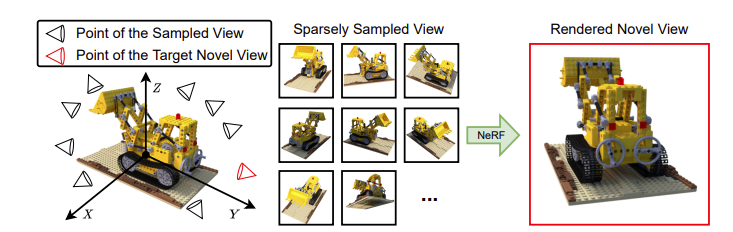 2024/02/02
2024/02/02 2024/01/23
2024/01/23 2024/01/12
2024/01/12